- Автор Lauren Nevill [email protected].
- Public 2023-12-16 18:49.
- Последно модифициран 2025-01-23 15:16.
Търсенията и историята на сърфирането в мрежата се запазват на вашия твърд диск. Ако искате да запазите в тайна предпочитанията си за интернет, можете да изтриете историята си на сърфиране от компютъра си.
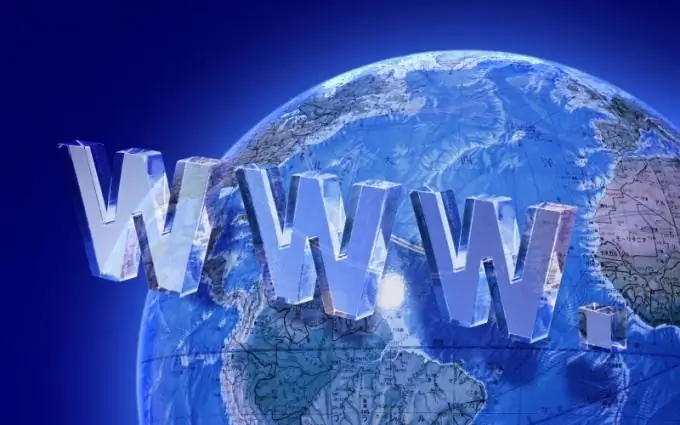
Как да премахнете думите за търсене в Mozilla Firefox
Щракнете върху бутона от менюто в десния край на лентата с инструменти и щракнете върху иконата "Journal". Изберете елемента "Изтриване на скорошна история". В диалоговия прозорец за изтриване отворете падащия списък Изтриване и посочете интервала от време, за който искате да изчистите историята на търсенията. В списъка с „Подробности“поставете отметка в квадратчето до „История на посещенията и изтеглянията“и кликнете върху „Изтриване сега“.
Можете да изтриете не цялата история, а отделни заявки за търсене. Щракнете в адресната лента и натиснете клавиша със стрелка надолу, за да превъртите списъка на посетените сайтове. Маркирайте уеб адреса, който искате да изтриете, с курсора и натиснете Delete.
Можете незабавно да изтриете историята на посещенията на която и да е интернет страница. Натиснете бутона на менюто, щракнете върху иконата "Log" и щракнете върху "Покажи целия дневник" в долния ред на списъка. В лентата за търсене въведете името на сайта и натиснете Enter. В прозореца на браузъра ще се появи списък с всички посетени страници на този сайт. Щракнете с десния бутон върху който и да е адрес и изберете „Забравете за този сайт“от контекстното меню.
Как да изтрия заявки за търсене в Opera
В менюто "Инструменти" изберете елемента "История" или използвайте комбинацията Ctrl + Shift + H. В списъка „Име“щракнете върху папката, която съдържа адресите на посетените страници за желания интервал от време. Маркирайте уеб адреса и кликнете върху иконата на кошче за изтриване в лентата с инструменти. Ако искате да изтриете записи за целия период, изберете папката и кликнете върху „Изтриване“.
Има и друг начин: в менюто „Инструменти“изберете „Изтриване на лични данни“и в диалоговия прозорец кликнете върху „Подробни настройки“. Поставете отметки в квадратчетата за „Изчистване на историята на сърфирането“и „Изчистване на историята на изтеглянията“, след което кликнете върху „Изтриване“.
За да премахнете URL адреса на който и да е сайт от адресната лента, щракнете с левия бутон върху него и натиснете клавиша със стрелка надолу. Изтрийте адреса с бутона Изтриване.
Как да премахнете думите за търсене от Google Chrome
Щракнете върху бутона за настройки и контрол в дясната граница на адресната лента и изберете елемента "История". Ако искате да скриете уеб адрес, изберете го и щракнете върху Премахване на избраните елементи. За да изчистите цялата си история на търсене, щракнете върху Изчистване на историята.
Можете да изберете режим инкогнито за посещение на сайтове. Сърфирането няма да се различава от обичайното, но адресите на уеб страниците няма да бъдат запазени в историята на посещенията и бисквитките ще бъдат изтрити след затварянето на прозореца. За да изберете този режим, използвайте клавишите Ctrl + Shift + N.
Как да премахнете думите за търсене от IE
Щракнете с десния бутон върху иконата на Internet Explorer и изберете Properties. В раздела Общи под История на сърфиране щракнете върху Изтриване. В прозореца за деинсталиране поставете отметки в квадратчетата за „Дневник“и „Временни интернет файлове“. Премахнете отметката от квадратчето до Запазване на данни. Щракнете върху Премахване.
За да премахнете отделен URL от адресната лента, щракнете върху стрелката надолу в дясната му граница, посочете желания адрес и щракнете върху червения кръст вдясно.






